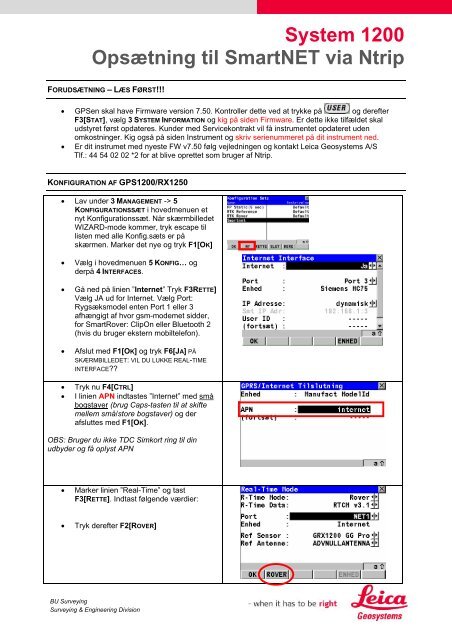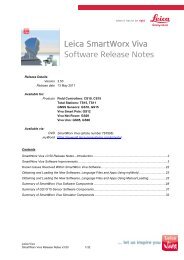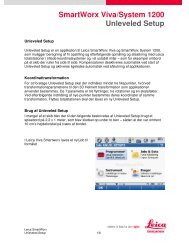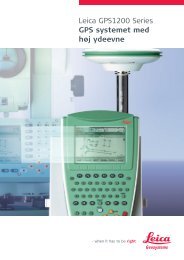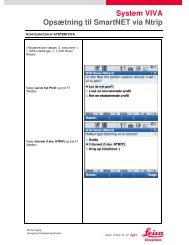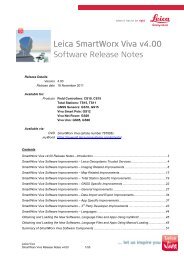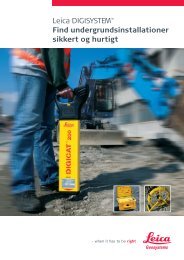Download - Leica SmartNet danmark - Leica Geosystems
Download - Leica SmartNet danmark - Leica Geosystems
Download - Leica SmartNet danmark - Leica Geosystems
- No tags were found...
You also want an ePaper? Increase the reach of your titles
YUMPU automatically turns print PDFs into web optimized ePapers that Google loves.
System 1200<br />
Opsætning til SmartNET via Ntrip<br />
FORUDSÆTNING – LÆS FØRST!!!<br />
• GPSen skal have Firmware version 7.50. Kontroller dette ved at trykke på og derefter<br />
F3[STAT], vælg 3 SYSTEM INFORMATION og kig på siden Firmware. Er dette ikke tilfældet skal<br />
udstyret først opdateres. Kunder med Servicekontrakt vil få instrumentet opdateret uden<br />
omkostninger. Kig også på siden Instrument og skriv serienummeret på dit instrument ned.<br />
• Er dit instrumet med nyeste FW v7.50 følg vejledningen og kontakt <strong>Leica</strong> <strong>Geosystems</strong> A/S<br />
Tlf.: 44 54 02 02 *2 for at blive oprettet som bruger af Ntrip.<br />
KONFIGURATION AF GPS1200/RX1250<br />
• Lav under 3 MANAGEMENT -> 5<br />
KONFIGURATIONSSÆT i hovedmenuen et<br />
nyt Konfigurationssæt. Når skærmbilledet<br />
WIZARD-mode kommer, tryk escape til<br />
listen med alle Konfig.sæts er på<br />
skærmen. Marker det nye og tryk F1[OK]<br />
• Vælg i hovedmenuen 5 KONFIG… og<br />
derpå 4 INTERFACES.<br />
• Gå ned på linien ”Internet” Tryk F3RETTE]<br />
Vælg JA ud for Internet. Vælg Port:<br />
Rygsæksmodel enten Port 1 eller 3<br />
afhængigt af hvor gsm-modemet sidder,<br />
for SmartRover: ClipOn eller Bluetooth 2<br />
(hvis du bruger ekstern mobiltelefon).<br />
• Afslut med F1[OK] og tryk F6[JA] PÅ<br />
SKÆRMBILLEDET: VIL DU LUKKE REAL-TIME<br />
INTERFACE<br />
• Tryk nu F4[CTRL]<br />
• I linien APN indtastes ”Internet” med små<br />
bogstaver (brug Caps-tasten til at skifte<br />
mellem små/store bogstaver) og der<br />
afsluttes med F1[OK].<br />
OBS: Bruger du ikke TDC Simkort ring til din<br />
udbyder og få oplyst APN<br />
• Marker linien ”Real-Time” og tast<br />
F3[RETTE]. Indtast følgende værdier:<br />
• Tryk derefter F2[ROVER]<br />
BU Surveying<br />
Surveying & Engineering Division
System 1200<br />
Opsætning til SmartNET via Ntrip<br />
KONFIGURATION AF GPS1200/RX1250<br />
• På siden GENEREL I linien ”Ref Network”<br />
vælges ”MAX”.<br />
• Tryk F4[GGA[ og vælg automatisk og tryk<br />
F1[OK]<br />
• Tast F6[SIDE]<br />
• Vælg JA udfor brug Ntrip<br />
• ”User ID” / ”Password” svarer til<br />
serienummeret på dit instrument<br />
• MountPnt: 10301<br />
• F1[OK] to gange<br />
• Tryk I linien ”Real-Time” F4[CTRL]<br />
• Vælg KLIENT ud for bruger<br />
• Tryk Enter på linien Server og derefter<br />
F2[NY]<br />
• Indtast Navn, IP adresse og IP Port som<br />
vist. Afslut med F1[GEM] og F1[OK] et par<br />
gange til du er tilbage i hovedmenuen.<br />
Der vil være vist @ på skærmen i stedet for<br />
DU ER NU KLAR TIL AT BLIVE TILSLUTTET NETTET.<br />
TILSLUTNING SKER VED AT TASTE F7.<br />
BU Surveying<br />
Surveying & Engineering Division